So beschleunigen Sie Videos in QuickTime auf einfache und effiziente Weise
QuickTime ist der Standardplayer auf dem Mac. Wenn Sie also ein Mac-Benutzer sind, sollten Sie wahrscheinlich wissen, dass Sie Ihre Mediendateien standardmäßig mit QuickTime abspielen können. Sie müssen auch wissen, dass dieser Mediaplayer etwas ist, auf das Sie sich verlassen können, wenn es um Videobearbeitungslösungen geht, wie z. B. das Ändern der Videogeschwindigkeit. Aus diesem Grund sind wir hier, um Ihnen vorzustellen So beschleunigen Sie Videos auf dem QuickTime-Player.
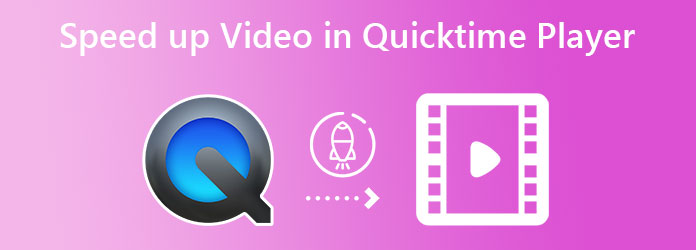
Das Beschleunigen eines Videos beim Ansehen gehört zu den alltäglichen Aufgaben eines Zuschauers. Zum Glück haben Mac-Benutzer diesen QuickTime Player, mit dem sie dies jederzeit tun können. Wer jedoch erst seit kurzem einen Mac verwendet, fragt sich oft, wie er QuickTime zum Beschleunigen und Speichern von Videos verwenden kann. Um Ihnen klare Anweisungen zu geben, finden Sie hier die Schritte zur Ausführung dieser Aufgaben im Media Player des Mac.
So ändern Sie die Videogeschwindigkeit mit QuickTime auf dem Mac
Starten Sie den Player auf Ihrem Mac und öffnen Sie das Video durch Klicken Datei > Öffnen Datei.
Sobald die Videodatei abgespielt wird, klicken Sie auf das Schneller Vorlauf Schaltfläche in der Wiedergabesteuerung.
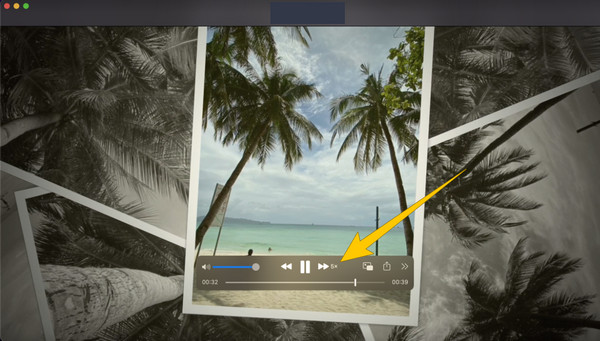
Wenn Sie ein neues Video mit beschleunigter Wiedergabe erstellen möchten, klicken Sie auf Zwei Pfeile am Ende der Wiedergabesteuerung. Wählen Sie dann eine Geschwindigkeitsauswahl, die Sie auf Ihr Video anwenden möchten.
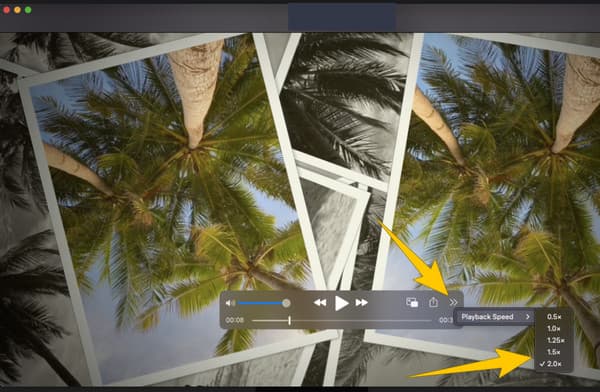
Nachdem Sie das Video nun mit QuickTime auf dem Mac beschleunigt haben, ist es an der Zeit, es zu speichern. Drücken Sie dazu die Befehl+S Tasten auf Ihrer Tastatur.
Wir können nicht leugnen, dass QuickTime wirklich etwas Besonderes ist. Aber wir haben noch mehr spezielle Software, die Sie sowohl auf Mac als auch auf Windows verwenden können, die Videokonverter Ultimate. Es handelt sich um eine Software, die auf Videokonvertierung spezialisiert ist, aber auch umfassende Erfahrung beim Rippen, Erstellen von Filmen, Abspielen und Bearbeiten von Videos bietet. Wir möchten damit sagen, dass sie weitaus hilfreicher und besser ist als QuickTime. Mit dem Fokus auf die Beschleunigung eines Videos bietet Ihnen Video Converter Ultimate drei Steuersätze, einen für die Geschwindigkeit, für die Videoausgabe und den anderen für den Ton innerhalb der Videoausgabe. Mit diesem Hinweis können wir zuversichtlich sagen, dass Sie es haben müssen, wenn Sie ein leistungsstarkes All-in-One-Tool zur Beschleunigung Ihrer Videobearbeitungsarbeit wünschen.
Anders als beim QuickTime Player ist die Änderung der Videogeschwindigkeit mit Video Converter Ultimate einfacher. Um das Wesentliche hervorzuheben: Sie können es direkt mit der gewünschten Geschwindigkeit in Echtzeit ansehen, da es auch über einen integrierten Player verfügt. Und nehmen wir an, Sie möchten eine neue Videodatei erstellen. In diesem Fall hilft Ihnen diese Software bei der Videoverbesserung, indem sie ihre zahlreichen Voreinstellungsauswahlen optimiert. Um Ihnen noch überzeugendere Beweise für seine Großartigkeit zu liefern, sind hier die anderen wichtigen Funktionen des Tools.
Weitere wichtige Funktionen von Video Converter Ultimate
So erhöhen Sie die Videogeschwindigkeit in der besten Alternative zu QuickTime
Installieren Sie es auf einem Mac
Zuallererst müssen Sie Video Converter Ultimate auf dem Mac installieren. Um dies schnell zu erledigen, können Sie auf die Schaltfläche Herunterladen Klicken Sie auf die Schaltfläche oben.
Zugriff auf den Geschwindigkeitsregler
Starten Sie die Software und beginnen Sie mit dem Zugriff auf Geschwindigkeitskontrolle. Um es zu finden, gehen Sie zu Werkzeugkasten Klicken Sie dann in den zahlreichen Werkzeugoptionen auf das Videogeschwindigkeitsregler. Nach dem Klicken können Sie Ihr Video bereits hochladen.
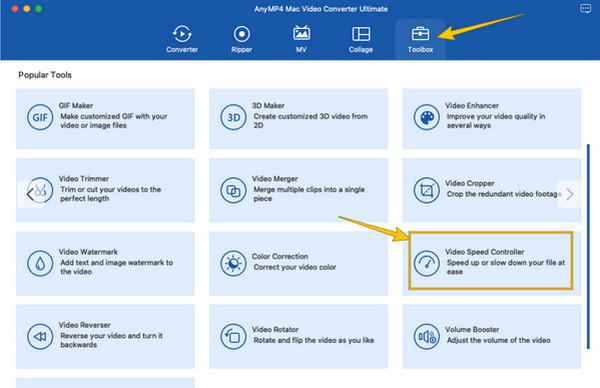
Beschleunigen Sie das Video
Nachdem Sie das Video hochgeladen haben, können Sie bereits mit der Beschleunigung beginnen. Gehen Sie zur Geschwindigkeitssteuerung unterhalb der Zeitleiste und wählen Sie die Beschleunigungsoptionen aus 1,25-fach Zu 8X. Überprüfen Sie das Video auf die angewandte Geschwindigkeit und klicken Sie auf Coggle Symbol, wenn Sie das Video verbessern möchten. Andernfalls fahren Sie mit dem nächsten Schritt fort.
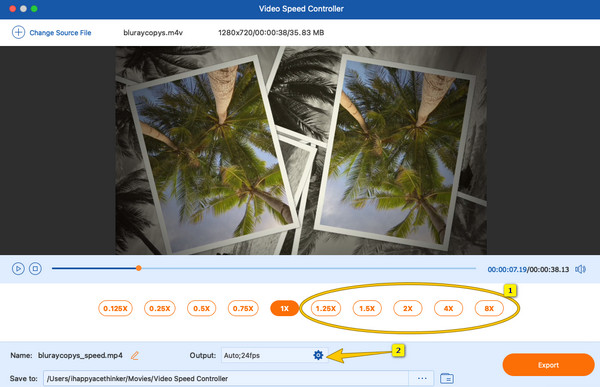
Exportieren Sie das beschleunigte Video
Um das bearbeitete Video auf Ihrem Gerät zu speichern, klicken Sie auf Export Klicken Sie auf die Schaltfläche. Überprüfen Sie dann die exportierte Datei im Ordner, der im Speichern unter Möglichkeit.
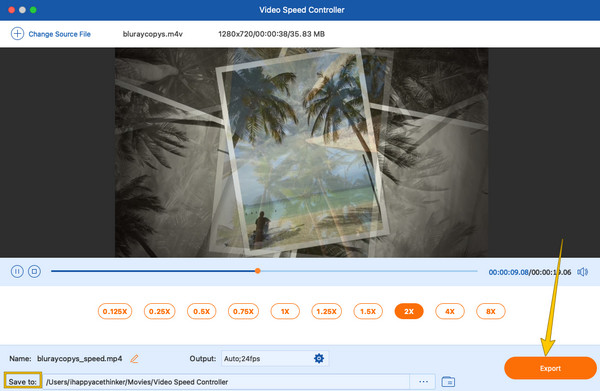
Wenn Sie neben QuickTime noch eine weitere Möglichkeit kennen möchten, Videos auf dem Mac zu beschleunigen, versuchen Sie es mit iMovie. Dabei handelt es sich um eine kostenlose Videobearbeitungssoftware für Mac und iOS. Schließlich ist dies die Priorität, die Sie als Videoeditor und Filmemacher auf Ihrem Mac haben können. Hier sind also die schnellen Tipps, wie Sie Verwenden Sie iMovie, um das Video zu beschleunigen.
Importieren Sie das Video mit iMovie und ziehen Sie es auf die Zeitleiste.
Klicken Sie dann auf das Tachometer Symbol über dem Vorschaubereich. Wählen Sie dann die Geschwindigkeitsoption aus, die Sie auf Ihren Clip anwenden möchten.
Nach der Optimierung der Geschwindigkeitseinstellung können Sie die Datei bereits speichern, indem Sie auf Export Symbol, dann das Speichern als Auswahl.
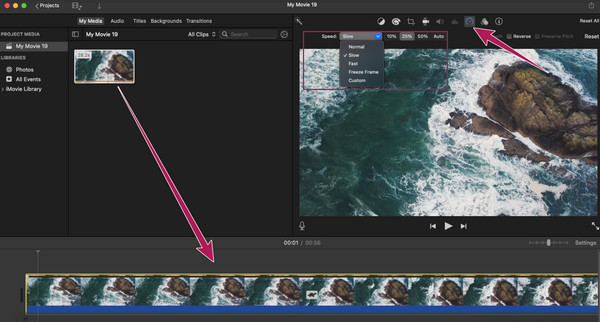
Hat die Beschleunigung von Videos in QuickTime auf dem Mac Auswirkungen auf die Qualität?
Ja. Denken Sie daran, dass eine Änderung der Videogeschwindigkeit eine Änderung der Bildrate bedeutet, was sich auf die Qualität auswirken kann. Wenn Sie also das Video beschleunigen und eine gute Qualität beibehalten möchten, verwenden Sie Video Converter Ultimate.
Ist die Nutzung von QuickTime kostenlos?
Ja. QuickTime ist eine integrierte App auf dem Mac, die Sie kostenlos nutzen können.
Kann ich QuickTime Player zum Bearbeiten des Videos verwenden?
Ja. QuickTime Player bietet eine Reihe praktischer Tools, mit denen Sie Filme bearbeiten können. Die Bearbeitungstools sind jedoch begrenzt, da dies nicht sein Fachgebiet ist. Wenn Sie also einen unbegrenzten Videoeditor auf dem Mac haben möchten, verwenden Sie stattdessen Video Converter Ultimate.
Abschließend seien die Leitlinien für So beschleunigen Sie das Video in QuickTime sind unvermeidlich. Für Ihre anderen Videobearbeitungsprobleme ist jedoch die Verwendung zuverlässiger Software vertrauenswürdiger. Beachten Sie, dass QuickTime Player seinen Hauptzweck hat und die Videobearbeitung nur einen winzigen Teil davon darstellt. Daher ist es immer besser, sich auf einen Experten wie Videokonverter Ultimate um Ihnen eine umfangreiche und professionelle Änderung von Videoelementen zu ermöglichen
Mehr lesen
Vollständige Schritte zum Beschleunigen/Verlangsamen von Videos in Sony Vegas
Möchten Sie wissen, wie Sie ein Video in Sony Vegas verlangsamen oder beschleunigen können? Dann sind Sie bei uns richtig. Dieser Beitrag enthält die entsprechenden Schritte, klicken Sie also jetzt darauf.
So brennen Sie einen QuickTime-Film auf Mac und Windows auf DVD
Wie brenne ich MOV-Dateien auf DVD? Es kann schwierig sein, aus den zahlreichen Methoden, die Sie im Internet finden, eine auszuwählen. Deshalb listen wir die beiden effektivsten Methoden auf.
3 tolle Möglichkeiten, ein Video für Instagram zu beschleunigen, mit Demo
Möchten Sie Ihre Videos mit Instagram effizient beschleunigen? Wir haben Demos zu Möglichkeiten, das Video für Instagram zu beschleunigen. Klicken Sie hier, um zu beginnen.
So beschleunigen Sie ein Video auf Android mit den besten Apps
Wir haben drei bemerkenswerte Apps aufgelistet, um die Videowiedergabe auf Android zu beschleunigen. Schauen Sie sich die einzelnen Schritte an. Wählen Sie dann diejenige aus, die Ihren Anforderungen am besten entspricht.
Video beschleunigen
QuickTime Player-Lösung